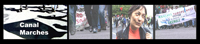La création d'un blog
Par l'Upopa le lundi, 7 décembre 2009, 14:47 - Manuel en ligne - Lien permanent
Le choix d'un site, en fonction de nos besoins et nos moyens.
par Sylvia AubertinSamedi 14 et Dimanche 15 Novembre 2009
Quelques repères :
www : World Wide Web, littéralement la « toile (d’araignée) mondiale ».
http:HyperText Transfer Protocol, littéralement le « protocole de transfert hypertexte », est un protocole de communicationclient-serveur développé pour le World Wide Web.
TCP/IP : pile de protocoles utilisés sur Internet, d'après le nom de deux de ses protocoles : TCP (Transmission Control Protocol) et IP (Internet Protocol), qui ont été les premiers à être définis.
ftp : File Transfer Protocol (protocole de transfert de fichiers), est un protocole de communication destiné à l'échange informatique de fichiers sur un réseauTCP/IP.
I Présentation des différentes sortes de sites.
Il est important de faire le bon choix entre les différents types de sites Internet dès le début. Chaque forme a ses avantages et inconvénients qu'il faut connaître pour comparer à nos besoins en termes de communication.
1. Les sites traditionnels, dits "statiques": le langage html.
Dans les sites en html on passe d'une page à l'autre, chacune pouvant être construite différemment avec beaucoup de liberté. Mais pour le construire il faut installer un logiciel, souvent complexe.
Un exemple : http://www.paroles-et-memoires.org
Les avantages :
- Le choix et la liberté de présentation des pages html.
- Une grande sécurité.
- Pas de mises à jour à effectuer car pas de programme hébergé.
Les inconvénients :
- Pas interactif : pas de moteur de recherche, de fil RSS, de syndication.
- Besoin d'un programme installé sur un ordinateur pour créer les pages (exemple d'un logiciel parmi les plus faciles d'utilisation et gratuit : http://www.kompozer.net).
2. Les sites dynamiques : le language php.
Avec ce type de site, vous n'avez pas besoin d'installer un logiciel, puisque celui-ci est chez votre hébergeur. Par contre toutes les pages du site auront la même apparence : la mise en page se fait automatiquement et laisse donc moins de liberté.
- Système de Gestion de Contenu (CMS).
Un Système de Gestion de Contenu (SGC) ou Content Management System (CMS) est une famille de logiciels destinés à la conception et à la mise à jour dynamique de site web ou d'application multimédia. Ils partagent les fonctionnalités suivantes :
- Ils permettent à plusieurs individus de travailler sur un même document ;
- Ils fournissent une chaîne de publication (workflow) offrant par exemple la possibilité de mettre en ligne le contenu des documents ;
- Ils permettent de séparer les opérations de gestion de la forme et du contenu ;
- Ils permettent de structurer le contenu (utilisation de FAQ, de documents, de blogs, de forums de discussion, etc.) ;
Un exemple très connu de CMS : SPIP : Système de Publication pour l'Internet Participatif, logiciel libre destiné à la création de sites Web. Ce logiciel privilégie la simplicité d'installation, d'usage et de maintenance, et il est largement utilisé par des réseaux de personnes, des institutions publiques ou privées. Ce logiciel permet surtout d'éditer collectivement un site.
Exemple : http://www.canalmarches.org
Les avantages :
- Interactif : moteur de recherche, fil RSS, syndication, commentaires ...
- Facile à utiliser (pour une utilisation basique).
- Fonctionnalités déjà installées dans le programme : moteur de recherche etc
Les inconvénients :
- Problèmes de sécurité.
- Mises à jour parfois fastidieuses et fréquentes.
- Communauté d'entraide sur les forums peu réactive.
- Blogs.
Il ne s'agit pas de blogs type Skyblog, mais sont désignés ici des systèmes de blogs libres. Comme les CMS, ils permettent d'accéder au contenu de son site par son navigateur, sans avoir besoin d'aucun programme. Ils «écrivent» le contenu dans une base de données qui se trouve chez l'hébergeur.
Les différents blogs : Wordpress, Dotclear, etc.
Exemple : http://www.sinehebdo.eu
Les avantages :
- Interactif : moteur de recherche, fil RSS, syndication, commentaires ...
- Facile à utiliser (pour une utilisation basique).
- Fonctionnalités déjà installées dans le programme : moteur de recherche etc
Les inconvénients :
- Mises à jour moins fastidieuses que pour un CMS car automatisée.
- Problèmes de sécurité moins nombreux que pour un SPIP.
- Communauté d'entraide très active: http://forum.dotclear.net/.
- Wikis.
Un wiki est un logiciel de la famille des systèmes de gestion de contenu de site web rendant les pages web modifiables par tous les visiteurs y étant autorisés. Il facilite l'écriture collaborative de documents avec un minimum de contraintes. Ils sont peut-être moins jolis mais bien plus pratiques pour un travail collaboratif ouvert aux visiteurs.
Créé en 2001, Wikipédia est devenu peu à peu le plus visité des sites web, créé sur la base d'un Wikimédia (http://www.wikimedia.fr). Il existe de nombreux systèmes de Wiki, répondant à différents besoins : Voir sur Framasoft
- Forums de discussion.
C’est un système permettant d'archiver et trier des discussions par thème et d'être averti (ou non) par messagerie de chaque nouveau contenu. Comporte un moteur de recherche et la gestion des abonnés. Très utile pour un groupe de travail.
II La création d'un blog, un exemple avec DotClear (version 2).
- Mise en ligne du blog.
Toutes les étapes sont décrites minutieusement sur la page d'aide de Dotclear ici.
A. Achat du nom de domaine.
Il faut commencer par acheter le nom de domaine que l’on veut, réserver une adresse. Il faut parfois en acheter plusieurs, exemple : pour Canal Marches on peut acheter www.canalmarches.org mais aussi www.canal-marches.org ou www.canalmarches.fr pour que personne d’autre n’ait un nom de domaine ressemblant.
On peut l’acheter chez un bureau d'enregistrement de noms de domaines, ou chez un hébergeur de site comme OVH (http://www.ovh.com) qui gère les noms de domaine et les hébergements mutualisés, à des prix abordables, et avec un service après-vente réactif.
B. Achat de l’hébergement.
Une fois le nom de domaine acheté, il faut trouver un hébergeur. (OVH propose aussi des hébergements mais il n’est pas le seul). Le prix de l’hébergement dépend de la capacité. Par exemple Free propose un hébergement gratuit, mais vous serez limités à 10 Go. Pour proposer des vidéos, un blog doit avoir une capacité correspondant à ses besoins (20 Go par exemple pour Canal Marches). Gandi propose aussi des noms des domaines et des hébergements. Quel que soit l'hébergeur choisi, s'assurer d'avoir au minimum une base de données et le langage php5.
C. Création d'une base de données.
Elle se fait par le "Manager" ou espace client. Pour y accéder, utiliser l'identifiant et mot de passe donnés par l'hébergeur. Lorsqu'elle est créée, vous recevez des informations et identifiants utiles pour la suite de l'installation.
D. Utilisation d'un client ftp : exemple de FileZilla.
FileZilla est un logiciel libre pour PC. Le carré de gauche affiche ce qui est dans votre ordinateur, celui de droite affiche ce qui est dans le serveur.
Pour utiliser l'installation automatique de Dotclear, téléchargez le fichier dotclear2-loader.php et uploadez (envoyez-le) par glisser/déposer dans le répertoire ou vous souhaitez installer votre blog, ou à la racine de celui-ci.
- Mise en ligne du blog.
Rendez vous à l'aide de votre navigateur à l'adresse de votre site, à laquelle vous ajoutez le nom du fichier uploadé précédemment:
Exemple www.mon_site.org/dotclear2-loader.php. Là vous n'avez plus qu'à suivre les indications pour l'installation et fournir les renseignements demandés sur l'hôte de la base de donnée, son nom, identifiant, et mot de passe. Souvent le nom de la base de donnée et l'identifiant sont identiques. Attention toutefois à vérifier lors de l'installation si vous souhaitez ou non la création d'un répertoire nommé "Dotclear" pour y installer votre blog. Si vous ne le souhaitez pas, vous effacez ce nom de répertoire lors de l'installation. Indiquez ensuite votre nom et une adresse mél valide, et choisissez un mot de passe qui vous servira ensuite à accéder à votre blog. Notez-le immédiatement.
Une page vous indique que votre Dotclear est installé. Vous pouvez le voir en ligne. Il contient un billet de bienvenue créé automatiquement pendant l'installation.
- Administration du blog.
Pour administrer votre site, ajoutez "admin" à son adresse (ex: www.mon-site.org/admin).
L'interface d'administration vous invite à vous identifier (avec l'identifiant et le mot de passe que vous venez de créer).
Blog test installé pendant l’atelier : http://www.canalmarches.org/testupopa/dotclear/
Accés à l'interface d'administration : http://www.canalmarches.org/testupopa/dotclear/admin
Identifiant : Upopa
Mot de passe : upopcorn.
- Premières choses à faire.
La première chose à faire est de donner un nom au blog. On va l’inscrire dans Paramètres du blog. On peut aussi choisir la présentation (5 billets par page par exemple), choisir si on accepte les commentaires …
Puis il faut créer un nouvel utilisateur, en cochant la case "super administrateur", pour ne pas être la seule personne en cas de problème.
Pour notre test, on choisit l’utilisateur Bao avec pour mot de passe upopcorn2.
- Mettre du contenu.
Pendant la création du site, on peut toujours aller voir sa présentation réelle pour les visiteurs, en cliquant sur Prévisualiser le billet ou Voir le site.
On peut créer des billets, des pages et des rubriques (appelées catégories).
Un billet est un article. Par défaut, le billet le plus récent est celui qu'on retrouve en premier sur la page d'accueil. On choisit dans quelle catégorie il se range. On peut choisir un extrait qui apparaîtra sur la page d’accueil. On peut choisir de se mettre en écriture wiki (ça nous oblige à créer nous-même les liens) ou en xhtml (plus pratique pour les copier coller). Ajoutez des "tags" (mots clés) qui aideront les visiteurs dans leurs recherches. Quand les billets sont prêts, publiez-les (vous pouvez même choisir de les publier à une date antérieure ou postérieure, ce qui déterminera leur rang sur le blog).
Les rubriques sont des catégories, qui peuvent être sur plusieurs niveaux hiérarchisés, et qui contiennent des billets. Pour qu’une catégorie apparaisse elle doit avoir au moins un billet. On peut supprimer ou remplacer le mot "catégories" dans les Widgets de présentation. Les Widgets, par glisser/déposer permettent aussi de déplacer les fonctionnalités de votre bandeau latéral de navigation (mettre le moteur de recherche en dessous des catégories par exemple). Toujours penser à cliquer sur "mettre à jour" après avoir effectué les modifications.
On peut ajouter une image dans un billet. La méthode diffère selon si l’image est à vous ou si vous la récupérez sur Internet :
- Si l’image est sur votre ordinateur, il faut l’importer à partir du Sélecteur de médias. Il est important de lui donné un titre pour qu’elle soit référencée et de la configurer à l’avance pour qu’elle ait la bonne taille.
- Si l’image est sur Internet (et qu’elle est libre de droit !), on copie l’adresse de l’image. On clique sur image externe et on l’insère où l’on veut dans le billet.
De même pour importer une vidéo avec le lien « embed SRC », ou en collant le code embed de la vidéo en passant par l'onglet "source" de votre billet (mode xhtml).
- Choisir la présentation.
L’Apparence du blog se trouve dans le Tableau de bord et vous donnera le choix entre plusieurs thèmes. Un thème définit certains paramètres comme le nombre de colonnes mais vous pouvez toujours choisir les couleurs … Vous pouvez changer de thème sans risquer de perdre de contenu. Choix de thèmes ici : http://themes.dotaddict.org/galerie-dc2/
Ne supprimez pas le thème Blowup. C'est le thème par défaut, et vous pouvez le paramétrer de différentes manières.
- Gestion du blog.
Des mises à jour sont proposées par des développeurs de Dotclear, soit pour corriger des défauts, soit pour apporter de nouvelles fonctions. C’est rapide et vous aurez ainsi la dernière version de DotClear. Il suffit d’aller dans Système, puis Mises à jour, ou d'attendre que Dotclear vous signale l'arrivée d'une nouvelle version, et suivre les indications (3 clics suffisent).
Une fois le site référencé, il sera retrouvé par les moteurs de recherche. C’est à choisir dans les Paramètres du blog du Tableau de bord.
- Sauvegarde et de la base de données.
Faites une sauvegarde de tout votre blog par ftp, en créant un dossier pour le contenir sur votre ordinateur. Faites également une copie du contenu de votre base de données en passant par Extensions >> Import Export >>Exporter un fichier texte (en cas de problème ou de déménagement de site, vous n'aurez plus qu'à le réimporter).
Il existe de nombreux Plugin pour rajouter d'autres fonctionnalités (comme un calendrier par exemple). On peut les ajouter à partir du menu "Système >>Extension". Une liste de plugins est en ligne ici : http://plugins.dotaddict.org/dc2/
Un forum d'aide très actif peut vous permettre de trouver des solutions si vous souhaitez faire des modifications importantes à votre système de blog. Mais dans un premier temps, découvrez toutes ses fonctionnalités. Il serait étonnant qu'il ne puisse pas répondre à vos attentes tel qu'il est.
- Gestion de l'hébergement.
Adresses @ liées à l'hébergement, listes de diffusion, statistiques de fréquentation du site etc : ces différents services se gèrent de façon automatique dans l'espace qui vous est alloué chez votre hébergeur (appelée "manager" chez OVH), et accessible par un mot de passe fourni dès l'achat de l'hébergement.
Chez certains hébergeurs les services ne sont pas créés automatiquement et on doit en faire la demande par email.